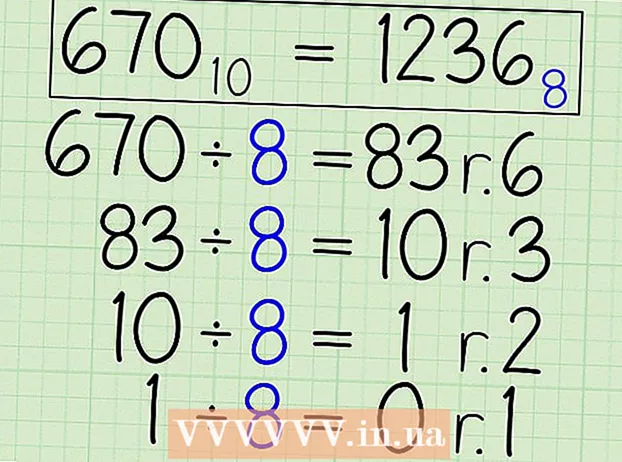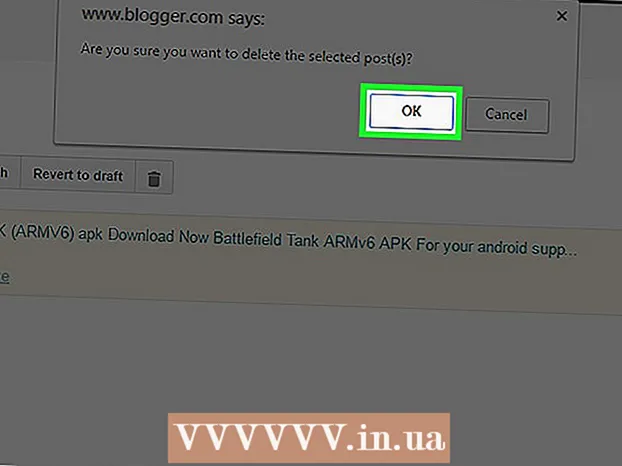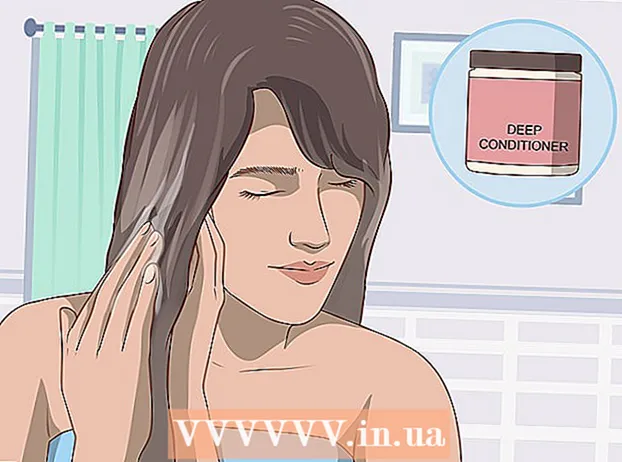Autor:
Clyde Lopez
Data E Krijimit:
24 Korrik 2021
Datën E Azhurnimit:
1 Korrik 2024

Përmbajtje
- Hapa
- Metoda 1 nga 3: Hyni në Chrome
- Metoda 2 nga 3: Kalimi i përdoruesve në Chrome
- Metoda 3 nga 3: Lidhja e Chrome me Chromecast
Llogaria juaj e Google është bileta juaj për të përfituar plotësisht nga Google Chrome. Kur hyni në Chrome me llogarinë tuaj Google, të gjithë fjalëkalimet dhe faqeshënuesit tuaj të ruajtur do të ngarkohen, pavarësisht se çfarë kompjuteri po përdorni. Gjithashtu do të regjistroheni automatikisht në të gjitha shërbimet tuaja të Google si Gmail, Drive dhe YouTube. Përndryshe, mund ta lidhni Chrome me Chromecast -in tuaj, i cili do të shfaqë skedën aktuale në ekranin e televizorit tuaj.
Hapa
Metoda 1 nga 3: Hyni në Chrome
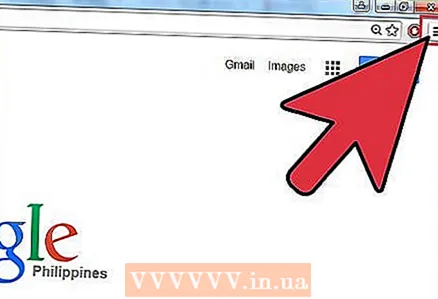 1 Klikoni butonin e menysë Chrome (). Mund të identifikohesh në Chrome duke përdorur një llogari Google, e cila sinkronizon të gjithë faqeshënuesit, shtesat dhe fjalëkalimet e ruajtura. Kjo do t'ju lejojë të përdorni çdo shfletues Chrome sikur të ishte i juaji.
1 Klikoni butonin e menysë Chrome (). Mund të identifikohesh në Chrome duke përdorur një llogari Google, e cila sinkronizon të gjithë faqeshënuesit, shtesat dhe fjalëkalimet e ruajtura. Kjo do t'ju lejojë të përdorni çdo shfletues Chrome sikur të ishte i juaji. - Nëse kjo është hera e parë që keni nisur Chrome pas instalimit, do t'ju kërkohet të regjistroheni në llogarinë tuaj të Google sapo të fillojë Chrome, pa pasur nevojë të kaloni në menunë e Cilësimeve.
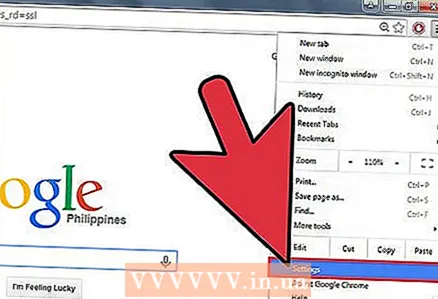 2 Zgjidhni "Preferencat" nga menyja e Chrome.
2 Zgjidhni "Preferencat" nga menyja e Chrome. 3 KlikoHyni në Chrome buton.
3 KlikoHyni në Chrome buton. 4 Fut email -in dhe fjalëkalimin tënd të Google. Shikoni në internet për më shumë informacion se si të krijoni një llogari Google falas.
4 Fut email -in dhe fjalëkalimin tënd të Google. Shikoni në internet për më shumë informacion se si të krijoni një llogari Google falas.  5 Prisni disa minuta që Chrome të sinkronizojë informacionin. Mund të duhet një minutë që të ngarkohen të gjithë faqeshënuesit tuaj. Shtesat tuaja gjithashtu do të instalohen, të cilat gjithashtu mund të zgjasin disa minuta.
5 Prisni disa minuta që Chrome të sinkronizojë informacionin. Mund të duhet një minutë që të ngarkohen të gjithë faqeshënuesit tuaj. Shtesat tuaja gjithashtu do të instalohen, të cilat gjithashtu mund të zgjasin disa minuta.
Metoda 2 nga 3: Kalimi i përdoruesve në Chrome
 1 Klikoni mbi emrin tuaj të përdoruesit në këndin e sipërm të djathtë të dritares Chrome. Versionet e fundit të Chrome e kanë bërë shumë më të lehtë ndërrimin e përdoruesve. Klikimi në emrin e përdoruesit aktiv ju lejon të identifikoheni me një llogari tjetër të Google, e cila do të ngarkojë të gjithë shënuesit e llogarisë dhe fjalëkalimet e ruajtura në një dritare të re të Chrome.
1 Klikoni mbi emrin tuaj të përdoruesit në këndin e sipërm të djathtë të dritares Chrome. Versionet e fundit të Chrome e kanë bërë shumë më të lehtë ndërrimin e përdoruesve. Klikimi në emrin e përdoruesit aktiv ju lejon të identifikoheni me një llogari tjetër të Google, e cila do të ngarkojë të gjithë shënuesit e llogarisë dhe fjalëkalimet e ruajtura në një dritare të re të Chrome. - Para së gjithash, duhet të regjistroheni në llogarinë tuaj kryesore duke përdorur metodën e mëparshme.
- Shikoni në internet për më shumë informacion se si të përditësoni Chrome.
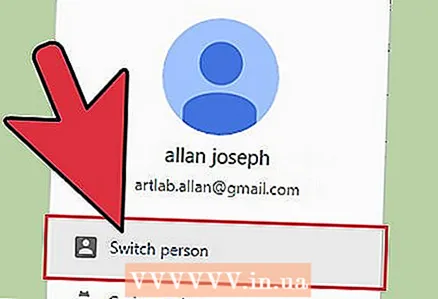 2 Klikoni Ndrysho Përdoruesin. Kjo do të hapë një dritare të vogël me të gjithë përdoruesit në dispozicion.
2 Klikoni Ndrysho Përdoruesin. Kjo do të hapë një dritare të vogël me të gjithë përdoruesit në dispozicion. 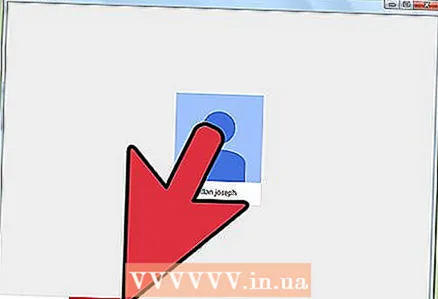 3 Klikoni "Shto përdorues". Nëse nuk e shihni këtë opsion, ndiqni këto hapa:
3 Klikoni "Shto përdorues". Nëse nuk e shihni këtë opsion, ndiqni këto hapa: - Klikoni butonin e menysë Chrome ().
- Zgjidhni "Cilësimet".
- Kontrolloni kutinë nën Njerëzit pranë Lejoni Krijimin e përdoruesve të rinj nga Menaxheri i Profilit.
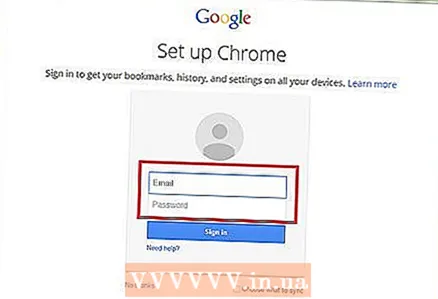 4 Hyni me llogarinë që dëshironi të shtoni. Mund të identifikoheni me llogarinë Google që dëshironi të shtoni në Chrome. Një dritare e re Chrome do të shfaqet në këndin e sipërm të djathtë me emrin e përdoruesit.
4 Hyni me llogarinë që dëshironi të shtoni. Mund të identifikoheni me llogarinë Google që dëshironi të shtoni në Chrome. Një dritare e re Chrome do të shfaqet në këndin e sipërm të djathtë me emrin e përdoruesit.  5 Hapni menaxherin e profilit për të kaluar midis llogarive aktive. Pasi të keni shtuar një llogari, mund të kaloni shpejt mes tyre duke klikuar mbi emrin e atij aktiv në këndin e sipërm të djathtë. Çdo llogari do të hapet në një dritare të veçantë.
5 Hapni menaxherin e profilit për të kaluar midis llogarive aktive. Pasi të keni shtuar një llogari, mund të kaloni shpejt mes tyre duke klikuar mbi emrin e atij aktiv në këndin e sipërm të djathtë. Çdo llogari do të hapet në një dritare të veçantë.
Metoda 3 nga 3: Lidhja e Chrome me Chromecast
 1 Lidheni Chromecast -in tuaj me ekranin me të cilin dëshironi ta përdorni. Para se të instaloni softuerin Chromecast në kompjuterin tuaj, lidhni Chromecast -in tuaj me pajisjen që do ta përdorë atë.
1 Lidheni Chromecast -in tuaj me ekranin me të cilin dëshironi ta përdorni. Para se të instaloni softuerin Chromecast në kompjuterin tuaj, lidhni Chromecast -in tuaj me pajisjen që do ta përdorë atë. - Nëse Chromecast -i juaj nuk i përshtatet portës HDMI të televizorit tuaj, përdorni një kabllo shtesë HDMI.
- Sigurohuni që Chromecast juaj është i lidhur me një burim energjie.
 2 Ndizeni televizorin tuaj në hyrjen e dëshiruar HDMI. Numri i hyrjes HDMI zakonisht printohet pranë portës në televizor.
2 Ndizeni televizorin tuaj në hyrjen e dëshiruar HDMI. Numri i hyrjes HDMI zakonisht printohet pranë portës në televizor.  3 Shkarkoni aplikacionin Chromecast për kompjuterin ose pajisjen tuaj celular. Mund ta shkarkoni nga chromecast.com/setup.
3 Shkarkoni aplikacionin Chromecast për kompjuterin ose pajisjen tuaj celular. Mund ta shkarkoni nga chromecast.com/setup.  4 Nisni aplikacionin dhe ndiqni udhëzimet për të konfiguruar Chromecast -in tuaj. Ju duhet ta bëni këtë vetëm një herë dhe më pas mund të lidhni çdo pajisje.
4 Nisni aplikacionin dhe ndiqni udhëzimet për të konfiguruar Chromecast -in tuaj. Ju duhet ta bëni këtë vetëm një herë dhe më pas mund të lidhni çdo pajisje. - Nisni aplikacionin dhe zgjidhni "Konfiguro një Chromecast të ri".
- Prisni që aplikacioni të lidhet me Chromecast -in tuaj të ri.
- Sigurohuni që kodi të jetë i njëjtë në TV dhe në instalues.
- Konfiguro cilësimet e valës për Chromecast -in tënd.
 5 Klikoni në butonin Fillimi i përdorimit të Chromecast. Kjo do të hapë skedën Google Chrome e cila do t'ju lejojë të instaloni shtesën Google Cast. Ndiqni udhëzimet për të instaluar shtesën në Chrome.
5 Klikoni në butonin Fillimi i përdorimit të Chromecast. Kjo do të hapë skedën Google Chrome e cila do t'ju lejojë të instaloni shtesën Google Cast. Ndiqni udhëzimet për të instaluar shtesën në Chrome. - Nëse konfiguroni Chromecast -in tuaj përmes telefonit ose tabletit tuaj, do t'ju duhet të instaloni manualisht shtesën Google Cast në kompjuterin tuaj duke vizituar Dyqanin e Uebit të Chrome. Mund ta hapni Dyqanin e Uebit të Chrome duke klikuar në butonin e menysë Chrome, duke zgjedhur Më shumë vegla → Shtesa dhe më pas duke klikuar butonin Më shumë shtesa në fund të listës.
 6 Filloni të shkarkoni Skedat e Chrome në Chromecast. Tani që shtesa e Google Cast është instaluar, mund të shkarkoni skedat tuaja të Google Chrome në Chromecast tuaj.
6 Filloni të shkarkoni Skedat e Chrome në Chromecast. Tani që shtesa e Google Cast është instaluar, mund të shkarkoni skedat tuaja të Google Chrome në Chromecast tuaj. - Shkoni te ajo që dëshironi të shkarkoni në Chromecast.
- Klikoni butonin e shtesës Google Cast në krye të dritares së Chrome. Ndodhet pranë butonit të menysë Chrome.
- Zgjidhni Chromecast -in tuaj nën "Shkarkoni këtë skedë në ...". Skeda juaj aktuale shfaqet në ekranin e televizorit.